怎么制作和设置u盘启动
- 分类:U盘教程 回答于: 2022年09月01日 13:15:00
制作u盘启动盘我们可以借助一键重装工具,这样会让我们更好方便制作u盘启动盘。小编这里利用的是小白一键重装工具,这个工具还可以在线重装十分方便快捷。制作完u盘启动重启设置u盘启动即可,具体步骤如下。
工具/原料:
系统版本:windows7系统
品牌版本:联想小新Pro14
软件版本:小白一键重装系统,一个8g内存以上的u盘
方法/步骤:
1、首先我们先要制作u盘启动盘,在电脑上搜索安装小白一键重装系统软件并下载,打开软件插入空白u盘,选择制作系统模式点击开始制作。
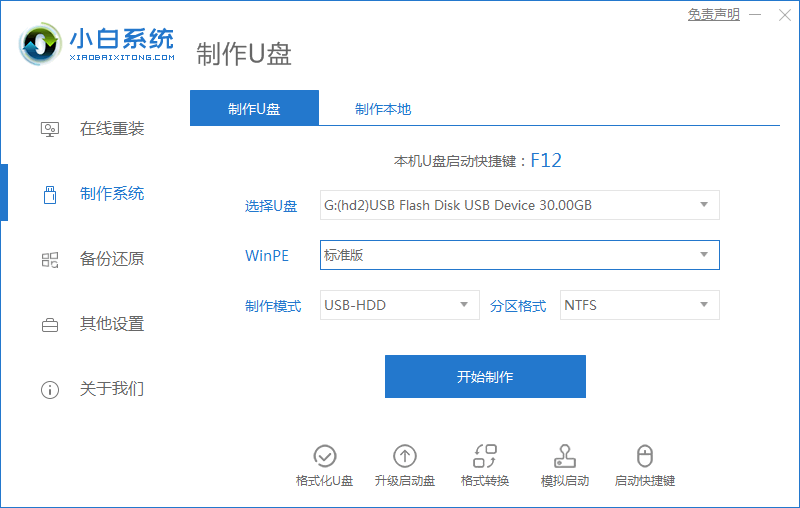
2、我们选择windows7 64位 旗舰版后点击开始制作。
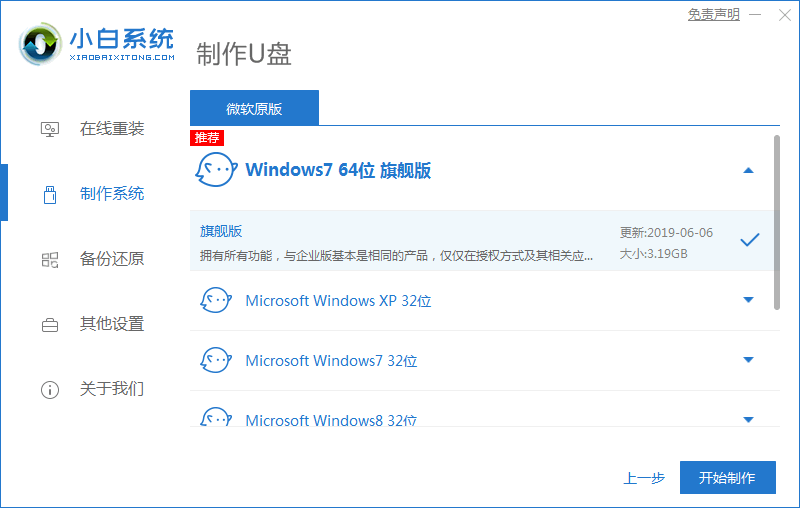
3、在制作u盘前要提前备份好重要文件哦!防止文件丢失。

4、耐心的等待电脑制作u盘。
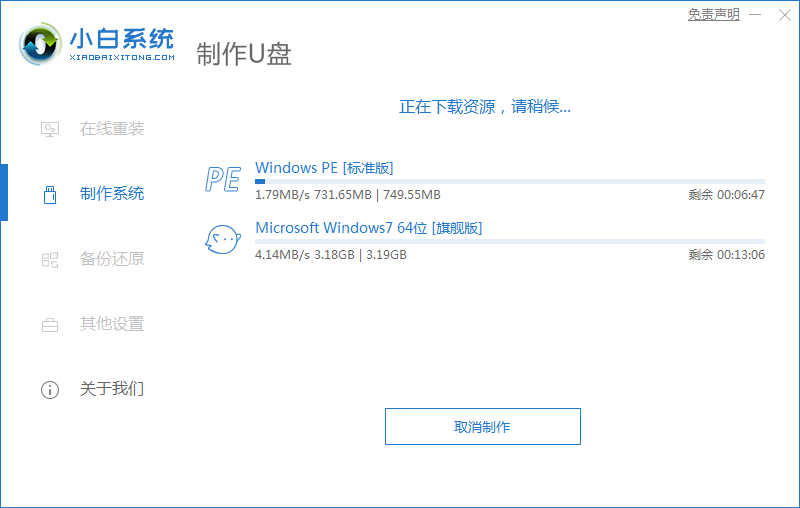
5、u盘启动盘制作工具完成,我们将u盘拔出插入需要重装系统的电脑,然后开机。开机时要按热键(热键一般为f12),调出启动项列表。

6、进入页面后在Boot里选择Boot Option #1,随后再选择UEFI:KingstonDT 101 II PMAP。

总结:
这样就完成了制作和设置u盘启动的步骤了,只需要再次开启电脑就可以开始重装系统,是不是非常简单呢?有需要的朋友去试试看吧。
 有用
26
有用
26


 小白系统
小白系统


 1000
1000 1000
1000 1000
1000 1000
1000 1000
1000 1000
1000 1000
1000 1000
1000 1000
1000 1000
1000猜您喜欢
- 大白菜u盘启动,小编教你如何制作..2017/11/21
- U盘启动的快捷键都有哪些2022/07/13
- u盘启动盘工具哪个干净好用..2022/08/22
- 为你解答u盘怎么安装win7系统..2019/01/16
- 咔咔U盘启动教程2022/08/21
- 小白启动盘u盘制作方法介绍..2022/01/03
相关推荐
- dell怎么进入bios,小编教你怎么进入..2017/11/30
- u盘做启动盘教程2022/09/10
- u盘装系统win7教程图解2022/08/28
- u盘启动盘制作工具哪个好用..2022/08/11
- 优盘数据恢复大师工具有哪些..2023/04/03
- u盘装系统步骤2020/08/04

















